Come selezionare celle non contigue in excel?
Normalmente, quando è necessario selezionare più celle che non continuano, si tiene premuto il tasto Control e quindi si seleziona ciascuna cella con il mouse.
GIUSTO?
Questo è il metodo semplice. Ma posso scommettere che non hai mai sentito parlare di selezione di celle non contigue senza usare il mouse.
Il motivo è che nessuno ha mai trovato questo metodo. Fortunato me.
Ma ecco il bello: c’è anche un modo che puoi usare per selezionare celle non continue [non adiacenti] senza usare il tasto control.
Ma nel post di oggi ti mostrerò esattamente due modi diversi per selezionare tutte le celle non adiacenti.
1. Senza utilizzare il tasto Ctrl
Basta seguire questi semplici passaggi per farlo.
- Seleziona la cella da cui vuoi iniziare la selezione.
- Premi Maiusc+F8 oz.
- Viene visualizzato il messaggio “Aggiungi alla selezione” sulla barra di stato , nella parte inferiore della finestra di Excel.

- Ora puoi selezionare le tue celle semplicemente facendo clic su di esse.
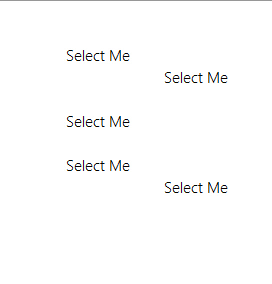
- Quindi puoi fare qualsiasi cosa con la tua selezione (formattazione, eliminazione, ecc.).
- Basta premere ESC per rilasciare la selezione.
2. Senza usare il mouse
Per selezionare celle non continue senza utilizzare la tastiera, segui questi semplici passaggi.
- Premi Maiusc+F8 per abilitare la modalità “Aggiungi alla selezione”.
- Passa all’intervallo che desideri includere nella selezione, premi nuovamente Maiusc+F8.
- E così via.
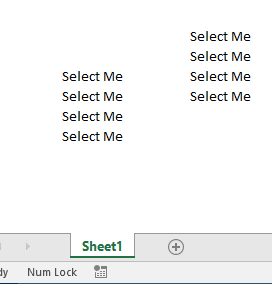
Nota: quando si tenta di selezionare una traccia non adiacente senza la tastiera. Quando provi ad aggiungere singole celle alla selezione, questo metodo non funzionerà.